- Conexión con su correo electrónico de la universidad:
- Para el personal y la facultad actual, y los estudiantes activos actuales:
- Configuración del correo electrónico para dispositivos móviles:
- Para iPhone/iPad:
- Para dispositivos Android:
- Reenvío de sus correos electrónicos de la universidad a su correo electrónico personal:
Conexión con su correo electrónico de la universidad:
Para el personal y la facultad actual, y los estudiantes activos actuales:
https://outlook.com/owa/columbiacollegeca.mail.onmicrosoft.com
Configuración del correo electrónico para dispositivos móviles:
Para iPhone/iPad:
Nota: Recomendamos utilizar la aplicación Microsoft Outlook para iOS https://apps.apple.com/ca/app/microsoft-outlook/id951937596 Por favor, consulte las instrucciones para los dispositivos Android.
1. Si ha configurado el correo electrónico desde la universidad, deberá eliminar la configuración antes de continuar. Si no lo hace, proceda al paso 2.
Vaya a Configuración
Desplácese hacia abajo y toque en Contraseñas & Cuentas
Toque la cuenta de Columbia College que desea eliminar
Toque el botón Eliminar cuenta que aparece en la parte inferior de la pantalla. Asegúrese de desplazarse hasta la parte inferior de la ventana para buscar este botón Eliminar cuenta.
Vuelva a su pantalla de inicio
Una vez eliminada puede continuar con los siguientes pasos.
2. Cuando añada su cuenta de Columbia College Exchange, podrá sincronizar su Correo, Contactos, Calendarios, Recordatorios y Notas con su dispositivo iOS.
Agrega tu cuenta de Exchange
Toca Configuración > Correo, Contactos, Calendarios > Agregar cuenta > Exchange
Introduce tu información
Introduce tu dirección de correo electrónico y contraseña. Si lo desea, también puede introducir una descripción de la cuenta.
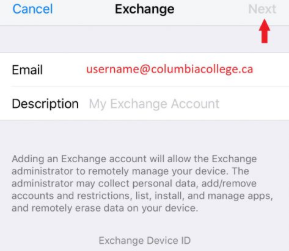
Para dispositivos Android:
1. Si es la primera vez que utiliza Outlook para Android, introduzca su dirección de correo electrónico completa y, a continuación, pulse Añadir cuenta.
Si no es así, abra el Menú > toque Configuración > Añadir cuenta > Añadir cuenta de correo electrónico.

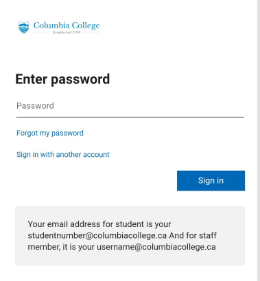
Reenvío de sus correos electrónicos de la universidad a su correo electrónico personal:
Por favor, acuda a los Servicios de TI en la sala 413 (Campus principal) para que se configure el reenvío de correo electrónico.
Si tiene algún problema para iniciar sesión o conectarse a su correo electrónico de la universidad, por favor, póngase en contacto o vea los servicios de TI en la sala 413 (Campus principal).